今天小编为大家带来了腾讯电脑管家设置自动更新教程,想知道怎么做的小伙伴来看看接下来的这篇文章吧,相信一定会帮到你们的。 腾讯电脑管家怎么设置自动更新?腾讯电脑管家设
今天小编为大家带来了腾讯电脑管家设置自动更新教程,想知道怎么做的小伙伴来看看接下来的这篇文章吧,相信一定会帮到你们的。
腾讯电脑管家怎么设置自动更新?腾讯电脑管家设置自动更新教程
1、首先点击腾讯电脑管家。
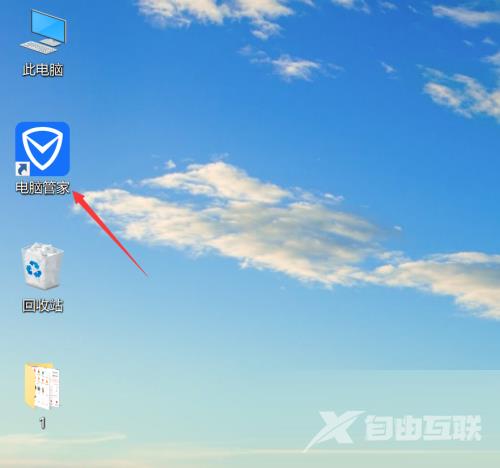
2、然后进入腾讯电脑管家,右上角点击菜单。

3、进入菜单页面点击设置中心。
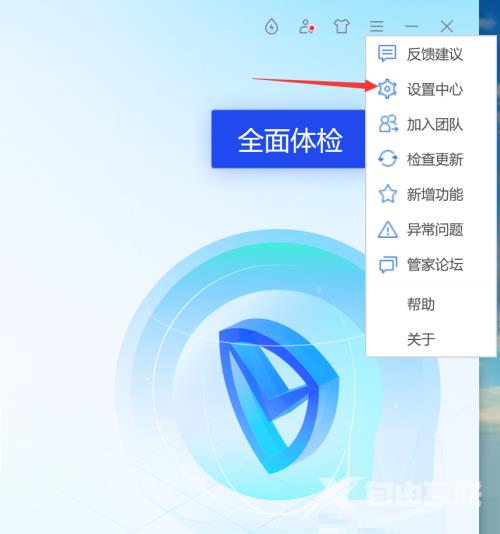
4、接着进入设置中心界面后左边点击版本升级。
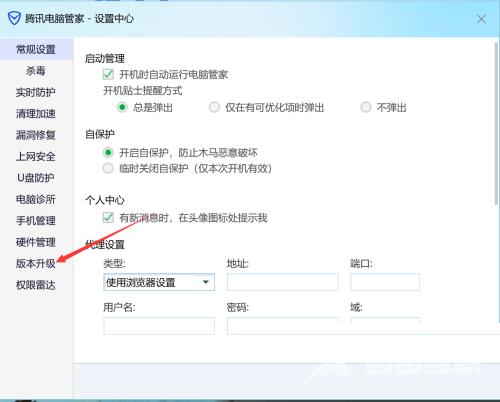
5、最后进入版本升级页面后选择自动升级下方点击确定即可。
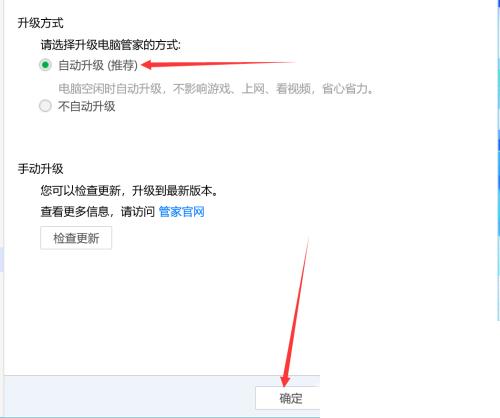
谢谢大家阅读观看,希望本文能帮到大家!
